Canvas基础知识-绘制圆形
- canvas
- 时间:2024-07-18 16:42:45
- 99次访问

在HTML的<canvas>元素中绘制圆形,你需要使用JavaScript来访问Canvas的绘图上下文,并通过这个上下文的方法来绘制图形。在Canvas中,你可以使用arc()方法来绘制圆形、弧形或椭圆。
以下是一个使用HTML文件展示如何在<canvas>上绘制圆形的示例:
示例效果与源代码:
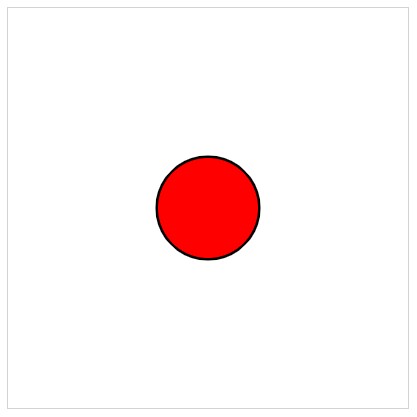
1 |
|
在这个示例中,我们首先获取了<canvas>元素,并获取了其2D绘图上下文。然后,我们设置了圆形的参数,包括圆心坐标和半径。接着,我们使用beginPath()方法开始一个新的路径,并使用arc()方法绘制圆形。注意,arc()方法的起始角度和结束角度是以弧度为单位的,这里我们使用0和2 * Math.PI来绘制一个完整的圆形。然后,我们使用stroke()方法绘制圆形的轮廓,并使用fill()方法填充圆形。你可以根据需要调整这些设置来绘制不同大小和样式的圆形。